Naučite kako jednostavno uređivati OGG metapodatke s detaljnim koracima
Uz oznake na vašim OGG datotekama, uređaj koji trenutno koristite može razumjeti što se nalazi u datoteci. Nakon što su metapodaci priloženi, mogu vam pomoći da ih pravilno uredite određivanjem oznaka za brzo pronalaženje. Dakle, ako vaše OGG datoteke nemaju metapodatke, morate ih dodati. Iako je traženje uređivača oznaka za OGG jednostavno, nismo sigurni jesu li potpuno sigurni za korištenje. Umjesto da ih isprobate i ne uspijete, mi ćemo za vas riješiti probleme po alatu. Dakle, nastavite čitati ovaj post da biste znali kako ručno uređivati OGG metapodatke s jamstvom uspjeha 100%.

Dio 1. Uredite OGG metapodatke bez preuzimanja vanjskog programa na Windows
U sustavu Windows možete jednostavno uređivati OGG metapodatke bez preuzimanja alata Svojstva. Međutim, nije tako učinkovit kao krajnji posvećeni alat u nastavku, ali se zadatak može obaviti uz njegovu pomoć. Dakle, ako želite znati kako koristiti ovaj uređivač metapodataka, možete slijediti korake u nastavku.
Prednosti korištenja svojstava u sustavu Windows:
◆ Preuzimanje nije neophodno koristiti bilo kada, a čak i nemate pristup internetu.
◆ Jednostavan za korištenje i mogu ga koristiti svi korisnici koji žele uređivati metapodatke.
◆ Podržava širok raspon OGG, MP3, WAV, WMA i mnogo drugih formata.
Kako jednostavno urediti OGG oznake sa svojstvima u sustavu Windows:
Korak 1. Pronađite OGG datoteku na radnoj površini i desnom tipkom miša kliknite datoteku; ispod njega, pogodio Svojstva.
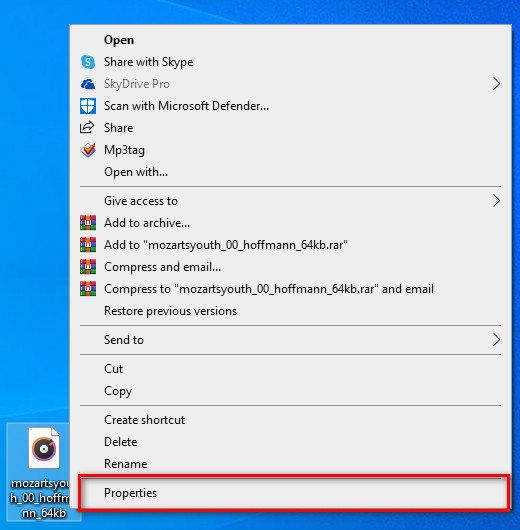
Korak 2. Nakon što kliknete na Svojstva, na zaslonu će se prikazati ploča. Idite na Pojedinosti, dodirnite svaku oznaku i ispunite je.
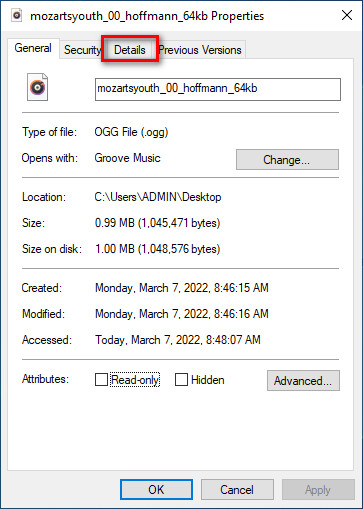
3. korak Pritisnite u redu da biste spremili promjene koje ste napravili u Svojstvima.
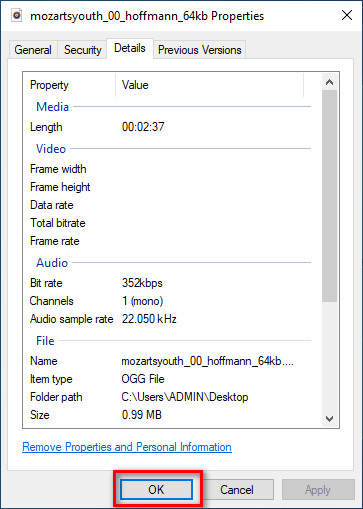
Savjet: Ova funkcija ponekad ne sprema metapodatke koje ste dodali u OGG datoteku. Dakle, ako se to dogodi, morat ćete to ponoviti i početi od samog početka.
Dio 2. Najpreporučljiviji uređivač OGG oznaka za uređivanje OGG metapodataka na Windows i Mac [Profesionalno]
Najbolji način za uređivanje OGG-a je korištenje moćnog, ali jednostavnog uređivača oznaka na Windowsima i Macu, FVC Video Converter Ultimate. Pomoću ovog alata možete ručno nadjačati metapodatke OGG-a u samo nekoliko klikova. Za razliku od Properties, nećete naići na bilo kakav problem u vezi s uređivanjem ili popravljanjem oznaka vaše medijske datoteke. Međutim, morat ćete preuzeti i kupiti alat kako biste u potpunosti pristupili njegovim sjajnim značajkama koje vam nijedan drugi alat ne može pružiti.
Osim mogućnosti uređivanja metapodataka, ovaj alat vam omogućuje pretvaranje vaše OGG datoteke u novi audio format uz zadržavanje visokokvalitetnog zvuka pohranjenog u vašoj OGG datoteci. Također možete izvršiti osnovno uređivanje na svom video i audio zapisu ako želite, kao što je rezanje, obrezivanje, spajanje, izrezivanje i još mnogo toga, ali također može izvršiti napredno uređivanje; možete provjeriti napredno uređivanje na Toolboxu. Možda mislite što je krajnja stvar u vezi s ovim alatom; Pa, ispunjava svačija očekivanja, a naziv ultimate nije samo ime, već su to i sposobnosti alata. Dakle, ako želite koristiti alat za uređivanje OGG metapodataka, možete kopirati korake u nastavku da biste uspjeli na vršku prsta.
Prednost korištenja FVC Video Converter Ultimate [preporučeno]:
◆ To je profesionalni uređivač oznaka koji može lako manipulirati metapodacima vaše audio datoteke čak i ako niste profesionalac.
◆ Podržava širok raspon formata za prijenos kao što su OGG, MP3, WAV, WMA, AIFF i više od 1000, uključujući video formate.
◆ Najbolji je izbor za početnike u uređivanju metapodataka, rezolucije, kvalitete, rezanja itd.
◆ Mogućnost preuzimanja softvera i na Windows i na Mac sustave ako možete.
◆ Dodatne funkcije i značajke dostupne su na Toolboxu kako bi vam pomogli s različitim zadacima vezanim uz video i audio.
Kako urediti OGG oznake kao profesionalac s FVC Video Converter Ultimate:
Korak 1. Pritisnite gumb za preuzimanje ispod, odaberite ispravan operativni sustav koji koristite. Ako je preuzimanje završeno, kliknite softversku datoteku koju ste preuzeli da biste je instalirali pored svog pogona. Postavite ga prema svojim željama; na kraju, kliknite Start Now za pokretanje alata.
Besplatno preuzimanjeZa Windows 7 ili novijiSigurno preuzimanje
Besplatno preuzimanjeZa MacOS 10.7 ili novijiSigurno preuzimanje
Korak 2. Nakon što otvorite softver na radnoj površini, idite na Kutija s alatima odjeljak i pronađite Uređivač medijskih metapodataka; pritisnite značajku za nastavak.
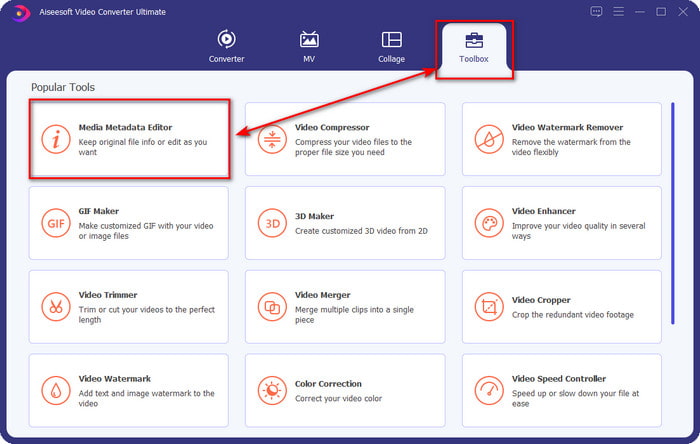
3. korak Pritisnite + ikona za lociranje OGG datoteke spremljene na vašem desktop pogonu. Odaberite naziv .ogg datoteke i kliknite Otvoren za prijenos datoteke u alat.
4. korak Uredite ili uklonite metapodatke u mini prozoru koji će se prikazati na vašem zaslonu, kliknite svaki tekstualni okvir i dodajte podatke koje želite primijeniti na OGG. Također možete dodati sliku u OGG audio datoteku ako želite, ali provjerite je li slika spremljena na radnu površinu.
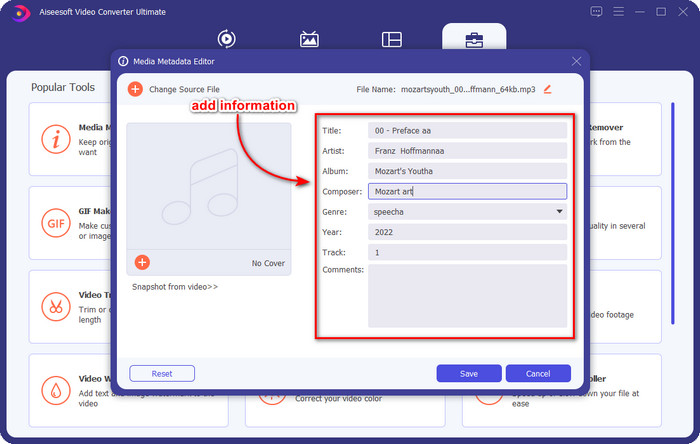
Korak 5. Ako ste završili s dodavanjem potrebnih informacija u svoju OGG datoteku, možete kliknuti Uštedjeti za nastavak spremanja datoteke s metapodacima. Uz to, sada ste dodali uređene OGG metapodatke na svoju radnu površinu uz pomoć najboljeg uređivača OGG metapodataka koji možete sigurno i brzo koristiti na oba operativna sustava.
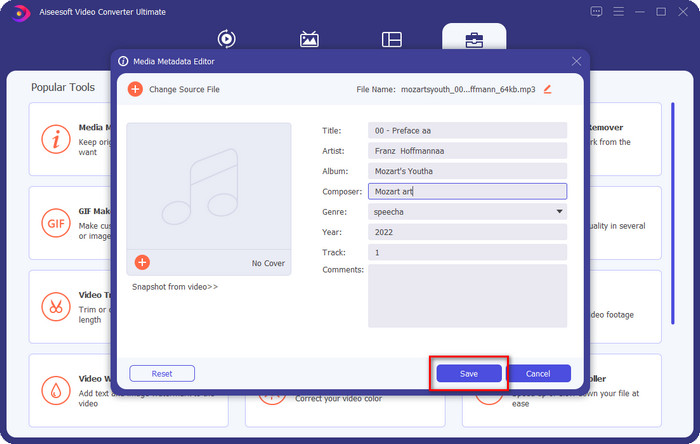
Dio 3. Često postavljana pitanja o uređivanju OGG metapodataka
Mogu li koristiti OGG datoteku na Macu?
OGG datoteke nisu podržane ni na jednom Apple uređaju, ali možete koristiti aplikaciju treće strane za reprodukciju OGG datoteke koja se ne može reproducirati na Macu. Želite znati kako? Ako je tako, kliknite ovu poveznicu dok smo prikupljali činjenice o OGG i kako jednostavno reproducirati OGG datoteke na Macu.
Je li OGG popularniji od MP3?
Što se tiče popularnosti, MP3 je puno više podržan od OGG-a jer je mnogo fleksibilniji ako ih usporedimo. Oba su dobri audio spremnici i imaju različite jačine zvuka. Ali što se tiče kvalitete, OGG je daleko bolji od MP3, ali je manje podržan.
Mogu li snimiti visokokvalitetni OGG?
Apsolutno, da, možete snimati OGG. Ali koji alat podržava OGG format? Ako postoji, je li to najbolji OGG snimač koji mogu koristiti? Pa, sva ova pitanja imaju odgovor ako ste kliknuli ovo veza i nastavio je čitati.
Zaključak
Nevjerojatno zar ne? To je ono što možete učiniti za uređivanje OGG metapodataka s gore navedenim rješenjima. Ako vam je potrebna, ovo su poznata rješenja za rješavanje vaših OGG oznaka datoteka. Ako ne vjerujete u informacije koje smo ovdje napisali, morate ih isprobati oboje, a mi vam možemo osigurati uspjeh u uređivanju oznaka na vašem OGG-u. Ali ako želite profesionalni alat za uređivanje oznaka na vašem OGG-u, morate koristiti ultimativni alat da završite zadatak. FVC Video Converter Ultimate je nedvojbeno najbolji izbor za uređivanje bilo koje oznake na bilo kojoj vrsti medija koju imate. Ako mislite da je ovo pravi alat za vas, predlažemo da pročitate gore navedene korake kako biste jednostavno uredili oznake.



 Video Converter Ultimate
Video Converter Ultimate Snimač zaslona
Snimač zaslona


